Jak tisknout zmrazené podokna na každou stránku v listu aplikace Excel?
Za normálních okolností můžete použít Zmrazit panely funkce pro zmrazení řádku záhlaví při posouvání listu, ale při tisku stránek tohoto listu již není zamčené podokno uzamčeno. Jak byste mohli vždy zobrazit řádek záhlaví pro každou vytištěnou stránku v aplikaci Excel?
Vždy vytiskněte zmrazené podokna na každou stránku v aplikaci Excel
Vždy vytiskněte zmrazené podokna na každou stránku v aplikaci Excel
Chcete-li při tisku listu vždy zobrazit zmrazené podokno na každé stránce, postupujte takto:
1. Přejděte na list, který chcete vytisknout, a klikněte na Rozvržení stránky > Vzhled stránky, viz screenshot:

2. V Vzhled stránky , klepněte na tlačítko OK List Na kartě a poté vyberte rozsah řádků nebo sloupců, které chcete vytisknout na každou stránku pod položkou Tiskněte tituly sekce, viz screenshot:
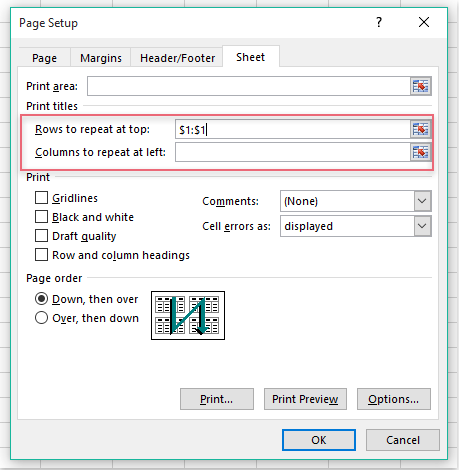
3. A pak klikněte na tlačítko Náhled před tiskem tlačítko pro zobrazení výsledku tisku a můžete vidět, že v horní části každé vytištěné stránky se vždy zobrazuje zamrzlý řádek záhlaví, viz screenshot:
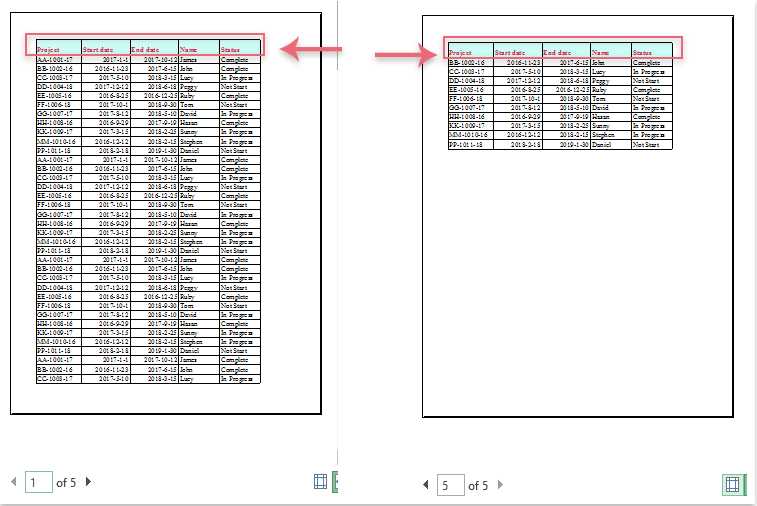
Nejlepší nástroje pro produktivitu v kanceláři
Rozšiřte své dovednosti Excel pomocí Kutools pro Excel a zažijte efektivitu jako nikdy předtím. Kutools for Excel nabízí více než 300 pokročilých funkcí pro zvýšení produktivity a úsporu času. Kliknutím sem získáte funkci, kterou nejvíce potřebujete...

Office Tab přináší do Office rozhraní s kartami a usnadňuje vám práci
- Povolte úpravy a čtení na kartách ve Wordu, Excelu, PowerPointu, Publisher, Access, Visio a Project.
- Otevřete a vytvořte více dokumentů na nových kartách ve stejném okně, nikoli v nových oknech.
- Zvyšuje vaši produktivitu o 50%a snižuje stovky kliknutí myší každý den!

